Като ИТ експерт знаете, че създаването на фон на черна дъска в PowerPoint може да бъде чудесен начин да добавите визуален интерес към вашата презентация. Ето няколко съвета как да създадете фон на черна дъска в PowerPoint:
1. Изберете тъмен цвят на фона. Черното или тъмно сивото работят добре за фонове на черна дъска. Можете също да използвате тъмно зелено или синьо, но избягвайте използването на светли цветове като бяло или жълто.
2. Добавете малко текстура към вашия фон. Фоновете на черна дъска трябва да имат малко текстура, така че да изглеждат като истински дъски. Можете да добавите текстура, като използвате градиентно запълване или като добавите растерно изображение към вашия фон.
3. Използвайте бял или светъл текст. Когато създавате фон на черна дъска, ще искате да използвате бял или светъл текст, така че да е лесен за четене. Тъмният текст може да бъде труден за четене на тъмен фон.
4. Използвайте прост шрифт. Когато избирате шрифт за фона на дъската си, ще искате да използвате прост шрифт, който е лесен за четене. Избягвайте използването на сложни или декоративни шрифтове, тъй като те могат да бъдат трудни за четене на натоварен фон.
Като следвате тези съвети, можете лесно да създадете фон на дъска в PowerPoint, който ще добави визуален интерес към вашата презентация.
Замисляли ли сте се създаване на фон на дъска в презентация в powerpoint ? Черната дъска е черна дъска, на която се пише с тебешир. В този урок ще обясним как да създадете фон на дъска в PowerPoint.

Как да създадете фон на дъска в PowerPoint
Следвайте тези стъпки, за да създадете фон на дъска в PowerPoint:
- Стартирайте PowerPoint.
- Вмъкнете множество оформления на слайдове за вашата презентация.
- Щракнете върху раздела Изглед и щракнете върху бутона Slide Master.
- Щракнете върху раздела Начало, щракнете върху бутона Избор, след което изберете Панел за избор.
- Щракнете върху раздела Slide Master, щракнете върху бутона Background Styles и изберете цвят.
- Вмъкнете и начертайте правоъгълник върху слайда.
- Щракнете върху Контур на фигура и изберете Без запълване.
- Натиснете Ctrl D, за да копирате правоъгълниците и да поставите правоъгълниците около слайда.
- Вмъкнете и начертайте малък правоъгълник върху слайда.
- Щракнете върху Форматиране на фигура, променете запълването на фигурата на бяло и премахнете очертанията на фигурата от правоъгълника.
Сега нека разгледаме подробно тези стъпки.
стартиране Power point .
Вмъкнете множество оформления на слайдове за вашата презентация.
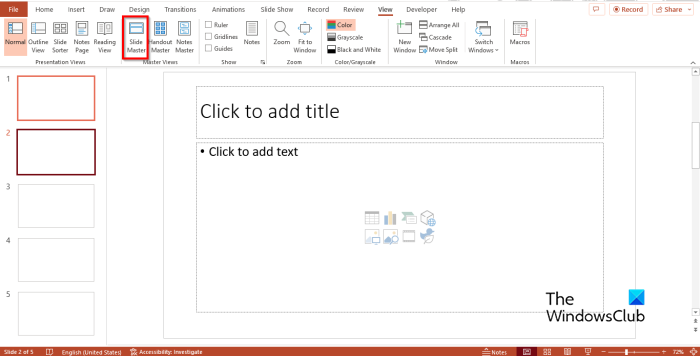
Кликнете върху Мил раздел и щракнете върху Slide Master IN Основни изгледи група.
основен изглед раздел ще се отвори.
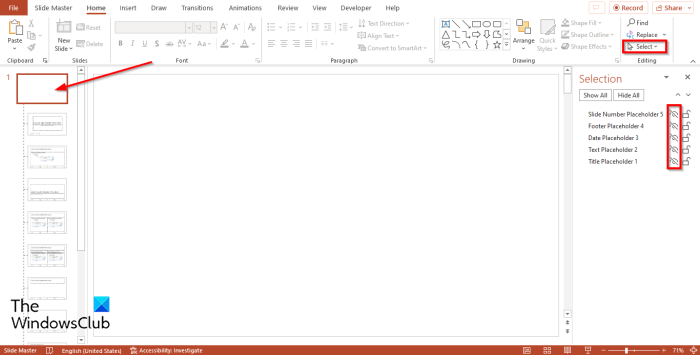
Натиснете Къща раздел и щракнете върху Избирам бутон и изберете Панел за избор от менюто.
В областта за избор скрийте всички контейнери на първия слайд.
Затворете панела за избор.
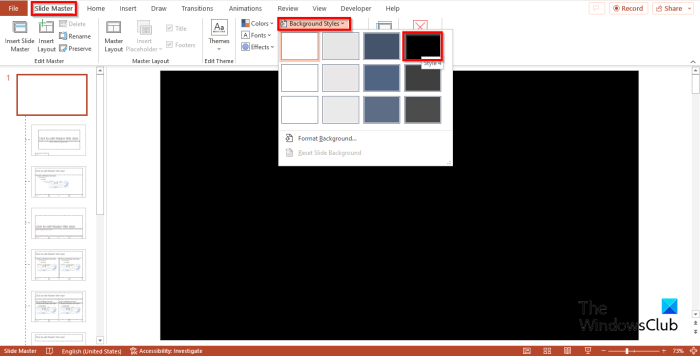
Връщане към Slide Master раздел и щракнете върху Стилове на фона бутон и изберете цвят.
Сега щракнете върху Поставете Натисни бутона форма и изберете правоъгълна форма от менюто.
Начертайте правоъгълник върху слайда.

След това отидете на Формуляр Формат Натисни бутона Попълване на форма бутон, поставете курсора върху Текстура и изберете запълване на текстурата на дъската за правоъгълника.
На Формуляр Формат раздел, щракнете върху контур на формата и изберете Без пълнеж .
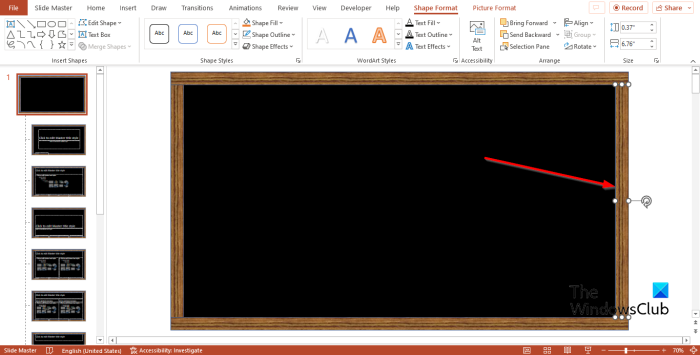
Уверете се, че правоъгълникът е избран. Натиснете Ctrl D за да копирате правоъгълника и да поставите правоъгълника в долната част на слайда.
Натиснете отново Ctrl D, за да копирате правоъгълника и да го преоразмерите, за да пасне на страната на слайда.
Сега поставете правоъгълник и го поставете отстрани на слайда.
Копирайте правоъгълника от страната на слайда и го поставете на противоположната страна на слайда.
Сега имаме бордюр.
Отидете на Форми и изберете правоъгълник (по избор).
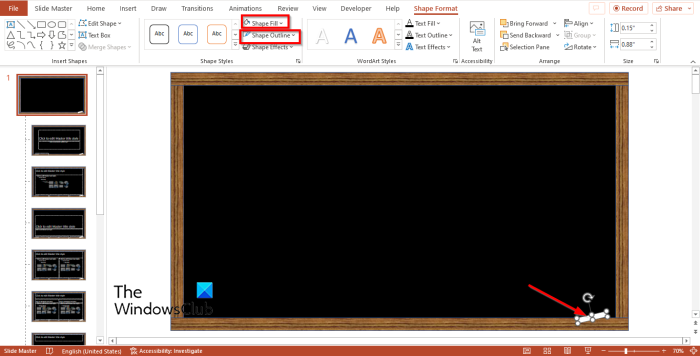
windows 10 3d печат
Начертайте правоъгълник с размер на тебешир върху слайда и го поставете в долната част.
След това отидете на Формуляр Формат , щракнете върху C запълвам и изберете цвят. Избираме бял цвят.
Кликнете контур на формата и изберете Без контур .
близо Slide Master раздел
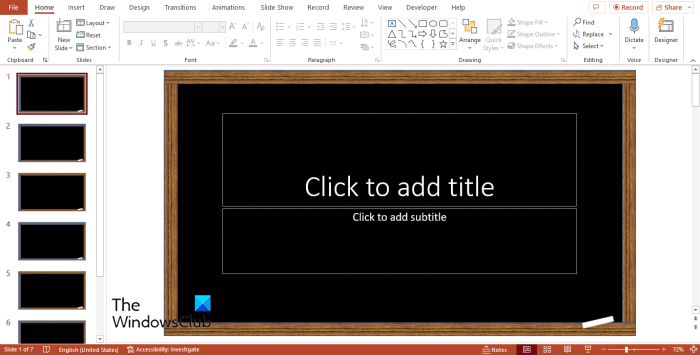
Всички слайдове във вашата презентация ще имат фон на дъска.
Колко типа фон има в PowerPoint?
В Microsoft PowerPoint има 4 вида фон, а именно:
- Плътно запълване: Това запълване на фона добавя основни цветове към фона.
- Градиентно запълване. Това запълване на фона е графичен ефект, който създава триизмерен вид чрез смесване на един цвят с друг.
- Запълване на изображение или текстура: Добавя фоново изображение или текстура.
- Pattern Fill: Добавя фонов модел към слайда.
ПРОЧЕТИ : Как да направите фон с ефект на тебешир или маркер в PowerPoint
Какъв вид фон често е най-подходящ за създаване на слайдшоу?
Когато добавяте фон към слайд на PowerPoint, той трябва да е бял или друг светъл цвят. Тези цветове ще направят вашата презентация да изглежда чиста и привлекателна, а вашите данни ще се покажат повече на вашата аудитория.
ПРОЧЕТИ : Как да създадете текстов ефект Crayon в PowerPoint .















